电脑主机主板USB接口扩展安装教程,提升外设连接数量和便利性
时间:2025-07-11 | 作者: | 阅读:0要解决电脑主机usb接口不足的问题,可通过扩展主板usb接口来实现。首先找到主板上预留的usb插针(通常位于主板下方靠近前面板的位置,并标注“usb”字样),确认其版本(如usb2.0或usb3.0);接着根据需求选择扩展方式:1. 使用对应版本的延长线模块,连接插针并将usb母口模块固定在机箱前/侧板,适合普通用户快速增加一两个接口;2. 安装pcie接口的usb扩展卡,可大幅增加接口数量并支持高速设备,适合多设备用户;操作时需注意电压匹配、插针方向、bios兼容性及散热问题,确保安全稳定使用。

电脑主机后面的USB接口总是不够用,尤其是外接了键盘、鼠标、U盘、移动硬盘、打印机等设备后,很快就会被占满。这时候最直接的解决办法就是扩展主板上的USB接口数量。下面我来分享一下如何自己动手给主板加装USB接口,提升外设连接的数量和便利性。

找到主板上可用的USB插针
大多数主板在出厂时都会预留一些未使用的USB插针(通常是20针或19针的排针),用来连接前面板或其他扩展接口。你可以打开机箱,查看主板说明书或者搜索主板型号对应的跳线图,找到这些USB插针的位置。
常见情况:

- 一般位于主板下方靠近前置面板的位置
- 插针附近会标注“USB”、“USB2.0”或“USB3.0”字样
- USB3.0的插针通常比USB2.0多出几个引脚
确认好插针之后,就可以根据需要购买对应的扩展卡或者延长线了。
选择合适的扩展方式:延长线 or 扩展卡
目前主流的扩展方式有两种:一种是使用USB延长线接到机箱前面板,另一种是安装PCIe接口的USB扩展卡。
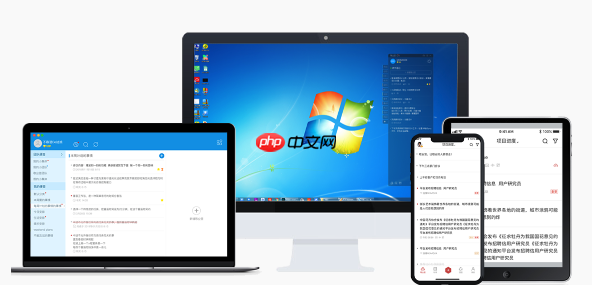
延长线方案(适合普通用户):
优点:成本低、操作简单缺点:只能利用已有插针,无法增加新接口数量太多
步骤如下:
- 确认主板上有空闲的USB插针
- 购买对应版本(如USB2.0或USB3.0)的延长线模块
- 将排线插入插针,另一端固定在机箱前/侧板合适位置
- 固定后盖开口并安装USB母口模块
这种方式适合不想折腾硬件的用户,可以快速获得额外一两个USB口。
PCIe扩展卡方案(适合多设备用户):
优点:可大幅增加接口数量,支持USB3.0甚至Type-C缺点:需要空余PCIe插槽,略微复杂
操作建议:
- 根据需求选择带USB-A、USB-C或兼有的扩展卡
- 关闭电源并拔掉主板供电线,插入扩展卡到空闲PCIe插槽
- 固定好卡扣,并确保挡板与机箱后部对齐
- 开机后系统会自动识别,部分可能需手动安装驱动
这种方案适合经常连接多个高速设备(比如移动SSD、NAS、外置显卡等)的用户。
注意事项:别忽略细节
虽然扩展USB看起来不难,但有些细节容易出问题:
- 注意电压匹配:确保所选配件支持主板提供的5V或其它电压标准。
- 不要强行插拔排线:插针方向错误可能会导致烧毁接口,插之前看清楚正负极。
- BIOS识别问题:有些老旧主板可能不支持某些新型USB3.0扩展卡,安装前最好查一下兼容性。
- 散热空间:如果加装的是扩展卡,注意不要挡住原有风扇或热管通道。
另外,如果你的主板已经没有多余插针,而且也没有PCIe插槽,那可以考虑通过雷电接口(如果有)进行扩展,不过这类配件价格较高。
基本上就这些,整个过程不算太复杂,但确实容易忽略一些小细节。只要提前准备好工具和配件,按照步骤来操作,基本都能顺利完成。
福利游戏
相关文章
更多-

- nef 格式图片降噪处理用什么工具 效果如何
- 时间:2025-07-29
-

- 邮箱长时间未登录被注销了能恢复吗?
- 时间:2025-07-29
-

- Outlook收件箱邮件不同步怎么办?
- 时间:2025-07-29
-

- 为什么客户端收邮件总是延迟?
- 时间:2025-07-29
-

- 一英寸在磁带宽度中是多少 老式设备规格
- 时间:2025-07-29
-

- 大卡和年龄的关系 不同年龄段热量需求
- 时间:2025-07-29
-

- jif 格式是 gif 的变体吗 现在还常用吗
- 时间:2025-07-29
-

- hdr 格式图片在显示器上能完全显示吗 普通显示器有局限吗
- 时间:2025-07-29
大家都在玩
大家都在看
更多-
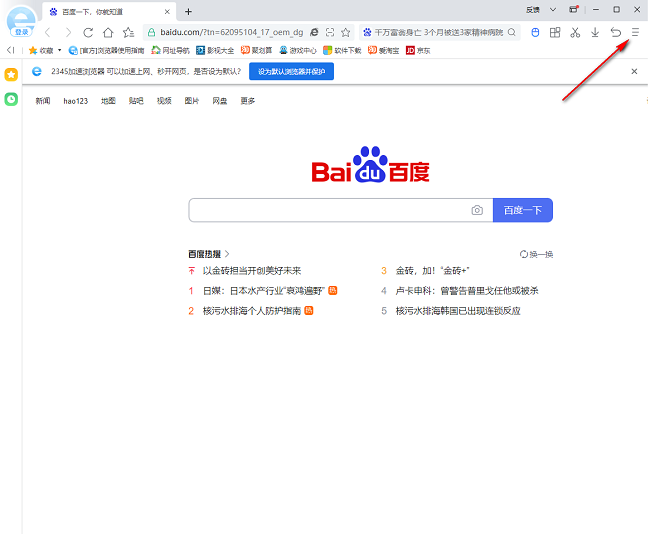
- 2345浏览器如何清除浏览数据
- 时间:2025-08-21
-
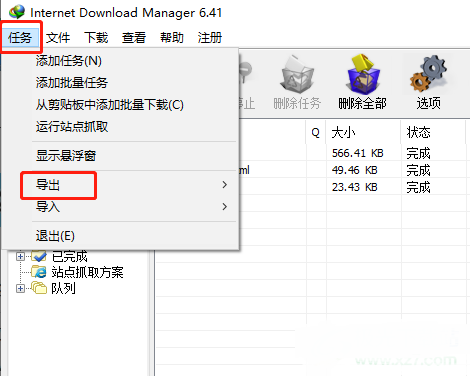
- IDM下载器怎么导出下载队列
- 时间:2025-08-21
-
- 全链网:AKE独家TGE参与门槛为238 Alpha积分
- 时间:2025-08-21
-
- 全链网:00(SGT)上线YZY现货交易
- 时间:2025-08-21
-
- 全链网:骗子通过冒充手段盗取约280万美元比特币
- 时间:2025-08-21
-
- Binance alpha已上线YZY
- 时间:2025-08-21
-
- 全链网:美联储会议纪要聚焦稳定币,Eric Trump再抬比特币目标
- 时间:2025-08-21
-

- 《死亡空间》导演强烈支持AI制作游戏 应该积极利用
- 时间:2025-08-21




























